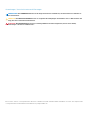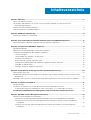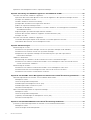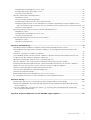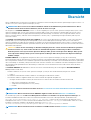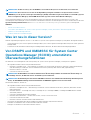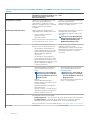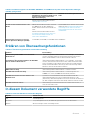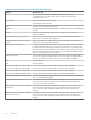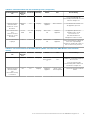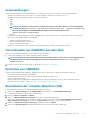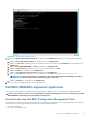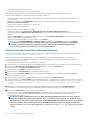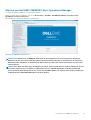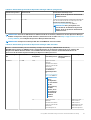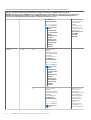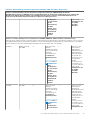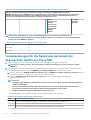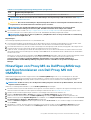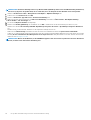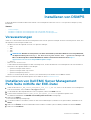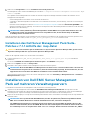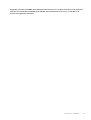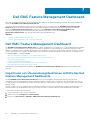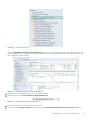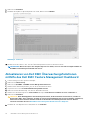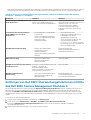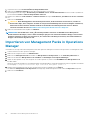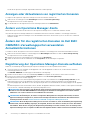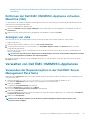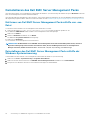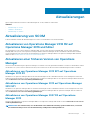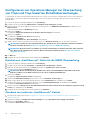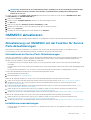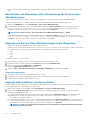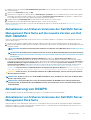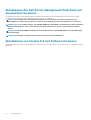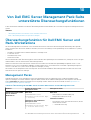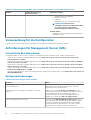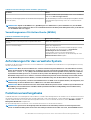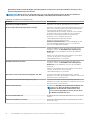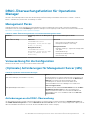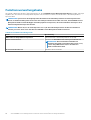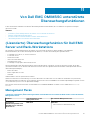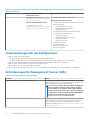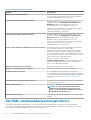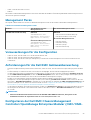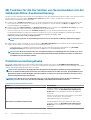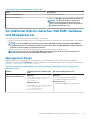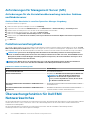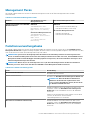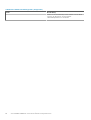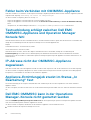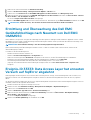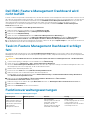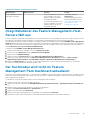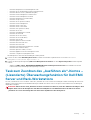Dell EMC Server Management Pack Suite Version 7.1.1 Bedienungsanleitung
- Typ
- Bedienungsanleitung

Dell EMC Dell OpenManage Integration v7.1.1
für Microsoft System Center für Operations
Manager (SCOM)
Installationsanleitung
June 2020
Rev. A01

Anmerkungen, Vorsichtshinweise und Warnungen
ANMERKUNG: Eine ANMERKUNG macht auf wichtige Informationen aufmerksam, mit denen Sie Ihr Produkt besser
einsetzen können.
VORSICHT: Ein VORSICHTSHINWEIS warnt vor möglichen Beschädigungen der Hardware oder vor Datenverlust und
zeigt, wie diese vermieden werden können.
WARNUNG: Mit WARNUNG wird auf eine potenziell gefährliche Situation hingewiesen, die zu Sachschäden,
Verletzungen oder zum Tod führen kann.
© 2020 Dell Inc. oder ihre Tochtergesellschaften. Alle Rechte vorbehalten. Dell, EMC und andere Marken sind Marken von Dell Inc. oder entsprechenden
Tochtergesellschaften. Andere Marken können Marken ihrer jeweiligen Inhaber sein.

Kapitel 1: Übersicht.........................................................................................................................6
Was ist neu in dieser Version?............................................................................................................................................. 7
Von DSMPS und OMIMSSC für System Center Operations Manager (SCOM) unterstützte
Überwachungsfunktionen.................................................................................................................................................7
Erklären von Überwachungsfunktionen..............................................................................................................................9
In diesem Dokument verwendete Begriffe.........................................................................................................................9
Kapitel 2: OMIMSSC-Lizenzierung...................................................................................................11
Erhalten der OMIMSSC-Lizenzierung................................................................................................................................11
Kapitel 3: Port-Informationen und Kommunikationsmatrix für OMIMSSC-Appliances.......................... 12
Port-Informationen und Kommunikationsmatrix für OMIMSSC-Appliances................................................................12
Kapitel 4: Installieren der OMIMSSC-Appliance................................................................................ 14
Kontoberechtigungen.......................................................................................................................................................... 14
Allgemeine Systemanforderungen für Dell EMC OMIMSSC..........................................................................................14
Installation und Konfiguration der OMIMSSC-Appliance................................................................................................ 14
Voraussetzungen............................................................................................................................................................15
Herunterladen von OMIMSSC aus dem Web.............................................................................................................15
Einrichten von OMIMSSC.............................................................................................................................................15
Bereitstellen der virtuellen Maschine (VM)................................................................................................................ 15
Konfigurieren und Überprüfen der OMIMSSC-Appliance virtuellen Maschine...................................................... 16
Anmelden als Administrator.......................................................................................................................................... 16
Dell EMC OMIMSSC-Appliance registrieren...............................................................................................................17
Kapitel 5: Proxy MS-und Skalierungsszenarien für Geräteüberwachung.............................................20
Übersicht über Proxy MS...................................................................................................................................................20
Konfigurationsplanung für Verwaltungsserver und Proxy MS mit Bereitstellungsszenarien für unterstützte
Skalierbarkeit....................................................................................................................................................................20
Hinzufügen von Proxy MS zu DellProxyMSGroup und Synchronisieren von Dell Proxy MS mit OMIMSSC......... 25
Kapitel 6: Installieren von DSMPS...................................................................................................27
Voraussetzungen.................................................................................................................................................................27
Installieren von Dell EMC Server Management Pack Suite mithilfe der EXE-Datei....................................................27
Installieren des Dell Server Management Pack Suite-Patches v 7.1.1 mithilfe der. msp-Datei............................28
Installieren von Dell EMC Server Management Pack auf mehreren Verwaltungsservern.........................28
Kapitel 7: Dell EMC Feature Management Dashboard....................................................................... 30
Dell EMC Feature Management Dashboard.................................................................................................................... 30
Importieren von Überwachungsfunktionen mithilfe des Dell Feature Management Dashboards.......................30
Aktualisieren von Dell EMC Überwachungsfunktionen mithilfe des Dell EMC Feature Management
Dashboard.................................................................................................................................................................. 32
Entfernen von Dell EMC Überwachungsfunktionen mithilfe des Dell EMC Feature Management
Dashboard.................................................................................................................................................................. 33
Inhaltsverzeichnis
Inhaltsverzeichnis 3

Importieren von Management Packs in Operations Manager....................................................................................... 34
Kapitel 8: Verwaltung von OMIMSSC-Appliances und DSMPS für SCOM........................................... 35
Verwalten von Dell EMC OMIMSSC-Appliances............................................................................................................ 35
Importieren des Feature Management Packs von der Appliance in die Operations Manager-Konsole............. 35
Anzeigen von OMIMSSC-Details................................................................................................................................ 35
Dell EMC OMIMSSC Benutzerverwaltung.................................................................................................................35
Anzeigen oder Aktualisieren von registrierten Konsolen.......................................................................................... 36
Ändern von Operations Manager-Konto.................................................................................................................... 36
Ändern der für die registrierten Konsolen im Dell EMC OMIMSSC-Verwaltungsportal verwendeten
Anmeldeinformationen..............................................................................................................................................36
Registrierung der Operations Manager-Konsole aufheben......................................................................................36
Entfernen der Dell EMC OMIMSSC-Appliance virtuellen Maschine (VM)............................................................ 37
Anzeigen von Jobs.........................................................................................................................................................37
Verwalten von Dell EMC OMIMSSC-Appliances.............................................................................................................37
Verwenden der Reparaturoption in der Dell EMC Server Management Pack Suite.............................................37
Deinstallieren des Dell EMC Server Management Packs......................................................................................... 38
Kapitel 9: Aktualisierungen............................................................................................................ 39
Aktualisierung von SCOM.................................................................................................................................................. 39
Aktualisieren von Operations Manager 2012 R2 auf Operations Manager 2016 und höher................................ 39
Aktualisieren einer früheren Version von Operations Manager............................................................................... 39
Konfigurieren von Operations Manager zur Überwachung von Traps und Trap-basierten
Einheitsüberwachungen........................................................................................................................................... 40
OMIMSSC aktualisieren.......................................................................................................................................................41
Aktualisierung von OMIMSSC mit der Funktion für Service Pack-Aktualisierungen.............................................41
Aktualisieren von früheren Versionen der Dell EMC Server Management Pack Suite auf die neueste
Version von Dell EMC OMIMSSC........................................................................................................................... 43
Aktualisierung von DSMPS.................................................................................................................................................43
Aktualisieren von früheren Versionen der Dell EMC Server Management Pack Suite.........................................43
Aktualisieren der Dell Server Management Pack Suite auf die neuesten Versionen............................................ 44
Aktualisieren von Version 6.3 und früheren Versionen............................................................................................. 44
Kapitel 10: Von Dell EMC Server Management Pack Suite unterstützte Überwachungsfunktionen........45
Überwachungsfunktion für Dell EMC Server und Rack-Workstations........................................................................ 45
Management Packs.......................................................................................................................................................45
Voraussetzung für die Konfiguration.......................................................................................................................... 46
Anforderungen für Management Server (MS)..........................................................................................................46
Anforderungen für das verwaltete System................................................................................................................ 47
Funktionsverwaltungstasks.......................................................................................................................................... 47
DRAC-Überwachungsfunktion für Operations Manager............................................................................................... 49
Management Packs.......................................................................................................................................................49
Voraussetzung für die Konfiguration.......................................................................................................................... 49
(Optionale) Anforderungen für Management Server (MS).....................................................................................49
Funktionsverwaltungstasks..........................................................................................................................................50
Kapitel 11: Von Dell EMC OMIMSSC unterstützte Überwachungsfunktionen....................................... 51
(Lizenzierte) Überwachungsfunktion für Dell EMC Server und Rack-Workstations..................................................51
Management Packs....................................................................................................................................................... 51
Voraussetzungen für die Konfiguration...................................................................................................................... 52
4
Inhaltsverzeichnis

Anforderungen für Management Server (MS)..........................................................................................................52
Anforderungen für das gemanagte System...............................................................................................................53
Funktionsverwaltungstasks..........................................................................................................................................53
Dell EMC Gehäuseüberwachungsfunktion.......................................................................................................................54
Management Packs...................................................................................................................................................... 55
Voraussetzungen für die Konfiguration......................................................................................................................55
Anforderungen für die Dell EMC Gehäuseüberwachung......................................................................................... 55
Konfigurieren der Dell EMC Chassis Management Controller/OpenManage Enterprise Modular (CMC/
OME-M) Funktion für die Korrelation von Servermodulen mit der Gehäuseschlitze-Zusammenfassung ...55
Funktionsverwaltungstasks..........................................................................................................................................56
Korrelationsfunktion zwischen Dell EMC Gehäuse und Modularserver....................................................................... 57
Management Packs.......................................................................................................................................................57
Anforderungen für Management Server (MS)..........................................................................................................58
Funktionsverwaltungstasks..........................................................................................................................................58
Überwachungsfunktion für Dell EMC Netzwerkswitches............................................................................................. 58
Management Packs.......................................................................................................................................................59
Funktionsverwaltungstasks..........................................................................................................................................59
Kapitel 12: Fehlerbehebung.............................................................................................................61
Verbindung zwischen OMIMSSC-Appliance und Operations Manager-Konsole verloren......................................... 61
Fehlermeldung beim Zugriff auf das Dell EMC OMIMSSC-Verwaltungsportal über den Mozilla Firefox-
Browser............................................................................................................................................................................. 61
Fehler beim Verbinden mit OMIMSSC-Appliance........................................................................................................... 62
Testverbindung schlägt zwischen Dell EMC OMIMSSC-Appliance und Operation Manager Konsole fehl............ 62
IP-Adresse nicht der OMIMSSC-Appliance zugewiesen............................................................................................... 62
Appliance-Ermittlungsjob steckt im Status „In Bearbeitung“ fest................................................................................ 62
Dell EMC OMIMSSC kann in der Operations Manager-Konsole nicht gestartet werden..........................................62
Ermittlung und Überwachung des Dell EMC Gerätefehlschlags nach Neustart von Dell EMC OMIMSSC............63
Ereignis-ID 33333: Data Access Layer hat erneuten Versuch auf SqlError abgelehnt.............................................. 63
Dell EMC Feature Management Dashboard wird nicht befüllt......................................................................................64
Task im Feature Management Dashboard schlägt fehl..................................................................................................64
Funktionsverwaltungswarnungen..................................................................................................................................... 64
Integritätsdienst des Feature Management-Host-Servers fällt aus.............................................................................65
Der Suchmodus wird nicht im Feature Management Pack Dashboard aktualisiert....................................................65
Kapitel 13: Anhang.........................................................................................................................66
Installieren der Web Services-Verwaltung (WS-Man) und der SMASH-Gerätevorlage........................................... 66
Manuelle Bereinigung der Operations Manager-Konsole, die während der Aufhebung der Registrierung
nicht erreichbar ist.......................................................................................................................................................... 66
Task zum Zuordnen des „Ausführen als“-Kontos – (Lizenzierte) Überwachungsfunktion für Dell EMC
Server und Rack-Workstations..................................................................................................................................... 67
Kapitel 14: Zugriff auf Dokumente von der Dell EMC Support-Website...............................................68
Inhaltsverzeichnis
5

Übersicht
Dieses Handbuch bietet Informationen zur Installation, Konfiguration und Verwendung der Dell EMC OpenManage Integration Version 7.1.1
für Microsoft System Center Operations Manager (SCOM).
ANMERKUNG: Diese Version des Installationshandbuch enthält nur die Aktualisierungen der Dokumentation. Dieses
Handbuch wird nicht mit Software aktualisiert, die für die Version 7.1.1 gilt.
Die Integration von Dell EMC OMIMSSC Version 7.1.1 in eine Umgebung mit System Center Operations Manager 2019, System Center
Operations Manager 1807, System Center Operations Manager 1801, System Center Operations Manager 2016 oder System Center
Operations Manager 2012 R2 ermöglicht Ihnen die Ermittlung und Überwachung von Dell EMC-Server, Integrated Dell EMC Remote
Access Controllern (iDRAC), Dell EMC Chassis Management Controller (CMC) / OpenManage Enterprise-Modular (OME-M) und
Netzwerk-Switches.
Die Dell EMC Server Management Pack Suite (DSMPS) für System Center 2019 Operations Manager, System Center Operations
Manager 1807, System Center Operations Manager 1801, System Center 2016 Operations Manager oder System Center 2012 R2
Operations Manager ermöglicht die Überwachung von Dell EMC Servern und Integrated Dell EMC Remote Access Controllern (iDRAC).
Die Management Packs bieten Dell EMC spezifische Ansichten, die Sie dazu verwenden können, den Systemstatus in einem Netzwerk zu
überwachen und analysieren.
VORSICHT: Führen Sie zur Vermeidung von Datenbeschädigung und/oder -verlust die in diesem Dokument genannten
Verfahren nur dann aus, wenn Sie über das Wissen und die Erfahrung bei der Verwendung von Microsoft Windows-
Betriebssystemen sowie System Center Operations Manager 2019, System Center Operations Manager 1807, System
Center Operations Manager 1801, System Center Operations Manager 2016 oder System Center Operations Manager
2012 R2 verfügen.
Dell EMC OMIMSSC ist eine Appliance-Integration in den System Center Operations Manager (SCOM), die zur Ermittlung,
Bestandsaufnahme und zur Überwachung von Funktionszustands, Leistungskennzahlen und Warnmeldungen von Dell EMC Geräten dient.
Die Lösung Dell EMC OMIMSSC für SCOM bietet agentenfreie Überwachung von Dell EMC Servern und Rack-Workstations (über iDRAC
unter Verwendung von WSMAN), Gehäusen und Netzwerk-Switches zusammen mit vorhandenen oder älteren Management Packs für
die Durchführung der agentenbasierten Überwachung von Dell EMC Servern und Rack-Workstations über ISM mit WMI oder einem
OMSA Agenten.
Bei Dell EMC OMIMSSC v7.1.1 handelt es sich um eine Service-Pack-Aktualisierung, die auf der Appliance Dell EMC OMIMSSC
v7.1angewendet werden kann.
• Dell EMC OMIMSSC für System Center Operations Manager (SCOM) ist eine virtuelle Maschine, die gehostet wird auf:
○ Hyper-V
• Die OMIMSSC kann über das Dell EMC OMIMSSC Verwaltungsportal administriert werden.
• Die Dell EMC OMIMSSC-Appliance basiert auf CentOS und führt die folgenden Aufgaben aus:
○ Interagiert mit den Dell EMC Geräten; die unterstützten Protokolle für die Kommunikation mit den Geräten sind:
▪ Web Services-Management (WS-MAN)
▪ Simple Network Management Protocol (SNMP)
▪ RedFish
ANMERKUNG:
Weitere Informationen finden Sie unter Port-Informationen und Kommunikationsmatrix für OMIMSSC-
Gerät.
ANMERKUNG: Weitere Informationen zur OMIMSSC-Appliance finden Sie unter Einrichten von OMIMSSC.
Das Installationsprogramm für die Dell Server Management Pack Suite 7.1.1 für Microsoft System Operations Manager, das
Installationshandbuch und die Datei mit den Versionshinweisen befinden sich in einer selbstentpackenden, ausführbaren Datei
Dell_EMC_Server_Management_Pack_Suite_v7.1.1_Axx.exe – wobei xx für die Versionsnummer der Dell EMC Server
Management Pack Version 7.1.1 steht. Sie können die ausführbare Datei unter Dell.com/support herunterladen. Laden Sie vor dem
Installieren von Dell EMC OMIMSSC die aktuellsten Dokumente von Dell.com/
omconnectionsEnterpriseSystemsManagement oder Dell.com/openmanagemanuals herunter.
ANMERKUNG: Weitere Informationen zur Installation von DSMPS finden Sie unter Installieren von DSMPS.
1
6 Übersicht

ANMERKUNG: Stellen Sie sicher, dass Sie DSMPS v 7.1 installiert haben, bevor Sie den Patch v7.1.1 anwenden.
ANMERKUNG: Dieser Patch v7.1.1 ist nur auf die OpenManage Integration für Microsoft System Center Version
(OMIMSSC) 7.1 für System Center Operation Manager (SCOM) anwendbar. Er gilt nicht für Microsoft SCCM- (System
Center Configuration Manager) und SCVMM-Plattformen (System Center Virtual Machine Manager).
Lesen Sie die Anmerkungen zur Version zum Management Pack. Diese enthalten die neuesten Informationen zu Software- und
Verwaltungsserveranforderungen sowie Informationen zu bekannten Problemen. Die Anmerkungen zur Version werden auch auf der Seite
Systemverwaltungsdokumentation unter Dell.com/OMConnectionsEnterpriseSystemsManagement bereitgestellt.
Themen:
• Was ist neu in dieser Version?
• Von DSMPS und OMIMSSC für System Center Operations Manager (SCOM) unterstützte Überwachungsfunktionen
• Erklären von Überwachungsfunktionen
• In diesem Dokument verwendete Begriffe
Was ist neu in dieser Version?
Dell EMC OpenManage Integration Version 7.1.1 für Microsoft System Center Operations Manager (SCOM) bietet die folgende Funktion:
• Unterstützung für System Center Operations Manager 1801, System Center Operations Manager 1807 und System Center Operations
Manager 2019.
• Korrekturen für die Sicherheitsverbesserung für schreibgeschützte Benutzer, die keine erhöhten Berechtigungen haben.
Von DSMPS und OMIMSSC für System Center
Operations Manager (SCOM) unterstützte
Überwachungsfunktionen
Das Dell EMC Server Management Pack Suite(DSMPS) für System Center Operations Manager (SCOM) bietet Folgendes:
• die folgenden Dell EMC Geräte ermitteln und klassifizieren:
○ Dell EMC PowerEdge-Server – Überwachung von Dell EMC Servern und Rack-Workstations (lizenzfrei, OMSA agentenbasiert)
und Überwachung von Dell EMC Servern und Rack-Workstations (lizenziert) über iSM mit WMI (agentenbasiert).
○ Dell Remote Access Controller
○ Unterstützte Dell Precision Racks
ANMERKUNG:
Die Dell EMC Server und Rack-Workstation Überwachungsfunktion unterstützt die Überwachung von
PowerEdge-Servern, die Windows Server als Betriebssystem verwenden.
ANMERKUNG: Die Ermittlung der lizenzierten iSM-WMI ist identisch zus SCOM-nativen Ermittlung über Management
Packs, die iSM-WMI Ermittlung wird nicht direkt über die OMIMSSC Appliance-Konsole unterstützt.
Mit Dell EMC OMIMSSC können Sie:
• die folgenden Dell EMC Geräte ermitteln und klassifizieren:
○ Dell EMC PowerEdge Servern – Überwachung von Dell EMC Servern und Rack-Workstations (lizenziert) über iDRAC mit WS-
MAN (agentenfrei)
○ Dell EMC Gehäuse – PowerEdge FX2/FX2s, PowerEdge VRTX, PowerEdge M1000e, PowerEdge MX7000 Gehäuse und Dell
OEM Ready Gehäuse
○ Unterstützt OpenManage Enterprise-Modular
○ Dell EMC Netzwerkswitches – Switches der M-Serie, Z-Serie, N-Serie und S-Serie
○ Unterstützte Dell Precision Racks
○ Dell EMC Korrelation zwischen Gehäuse und Modularserver
• Hier können Sie Warnungen über die Knowledge-Base-Artikel anzeigen, analysieren und auflösen.
• Ausführen verschiedener Tasks auf den ermittelten Dell EMC Geräten.
• Anzeigen von Berichten zu ermittelten Dell EMC Geräten.
Übersicht
7

Tabelle 1. Funktionsvergleich von Dell EMC OMIMSSC und DSMPS für System Center Operations Manager
(SCOM)
OMIMSSC für SCOM (Dell EMC
OpenManage Integration für Microsoft
System Center für System Center
Operations Manager)
Dell EMC Server Management Pack
Suite
Vergleich der Lösungen OMIMSSC ist eine Integration in SCOM,
eine Lösung, die die agentenfreie
Überwachung von Dell EMC Geräten
inklusive PowerEdge Servern, PowerEdge
Gehäuse und Netzwerk-Switches,
ermöglicht.
Dell EMC Server Management Pack Suite
bietet eine agentenbasierte
Überwachungslösung für Dell EMC Geräte
inklusive PowerEdge Servern.
Ermittlung und Überwachung iDRAC agentenfreie Ermittlung und
Überwachung der folgenden Plattformen:
• Server und Rack-Workstations
• Modulare Systeme
• Netzwerk-Switches
Weitere Informationen zu den unterstützten
Protokollen finden Sie unter Übersicht.
Ermittlung und Überwachung von Servern
und Rack-Workstations mithilfe
softwarebasierter Agenten (OMSA) oder
über ISM.
ANMERKUNG: Die Ermittlung der
ISM-Lizenz bleibt identisch zu der
SCOM nativen Ermittlung mit
DSMPS Management Packs.
Lizenzierte Funktionen (Lizenzierte) Überwachungsfunktion für
Dell EMC Server und Rack-Workstations
• Die (lizenzierte) Überwachung von
Server-und Rack-Workstation mit der
agentenfreien iDRAC Methode wird
über die OMIMSSC-Appliance
unterstützt.
• Die (lizenzierte) Überwachung von
Server-und Rack-Workstation mit der
agentenbasierten ISM-Methode wird
über die Management Packs mit SCOM
nativer Ermittlung von Windows-
Computern unterstützt.
Die (lizenzierte) Überwachung von Server-
und Rack-Workstation mit der
agentenbasierten ISM-Methode wird über
die Management Packs mit SCOM nativer
Ermittlung von Windows-Computern
unterstützt.
Lizenzfreie Funktionen
• Überwachungsfunktion für Dell EMC
Server und Rack-Workstations mit
OMSA.
ANMERKUNG: Unterstützt die
Überwachung von PowerEdge-
Servern mit Windows Server als
Betriebssystem.
• Dell EMC
Gehäuseüberwachungsfunktion
• Dell EMC Gehäuse-zu-Modular-Server-
Korrelationsfunktion
• Überwachungsfunktion für Dell EMC
Netzwerkswitches
• Dell Remote Access Controller (DRAC)
Überwachungsfunktion (unterstützt in
iDRAC8 und älteren Versionen)
• Überwachungsfunktion für Dell EMC
Server und Rack-Workstations mit
OMSA (lizenzfrei)
ANMERKUNG: Unterstützt die
Überwachung von PowerEdge-
Servern mit Windows Server als
Betriebssystem.
• Überwachungsfunktion für Dell Remote
Access Controller (DRAC)
Lizenzierungsinformationen
Die folgenden Lizenzen sind verfügbar:
• Evaluierungslizenz – eine Testversion der Lizenz, die bis zu fünf Nodes unterstützt.
• Produktionslizenz – Sie können die Produktionslizenz von Dell EMC erwerben,
basierend auf der Anzahl der mit OMIMSSC für SCOM verwalteten Nodes.
Weitere Informationen zu Lizenzen finden Sie unter Erhalten der OMIMSSC-Lizenzierung.
Proxy MS Erforderlich Nicht anwendbar
8 Übersicht

Tabelle 1. Funktionsvergleich von Dell EMC OMIMSSC und DSMPS für System Center Operations Manager
(SCOM) (fortgesetzt)
OMIMSSC für SCOM (Dell EMC
OpenManage Integration für Microsoft
System Center für System Center
Operations Manager)
Dell EMC Server Management Pack
Suite
Weitere Informationen finden Sie unter
Übersicht über Proxy MS.
Anzahl der unterstützten Geräte oder
Nodes
600 für den detaillierten Modus und höher
pro 1000 Geräte für den skalierbaren
Modus. Weitere Informationen finden Sie
unter .
Weitere Informationen finden Sie unter
Konfigurationsplanung für MS und Proxy
MS mit Bereitstellungsszenarien für
unterstützte Skalierbarkeit.
Maximal 600 Geräte. Weitere Informationen
finden Sie unter Konfigurationsplanung für
Verwaltungsserver und Proxy MS mit
Bereitstellungsszenarien für unterstützte
Skalierbarkeit.
Unterstützte Versionen von System
Center Operations Manager (SCOM)
SCOM 2019, SCOM 1801, SCOM 2016 und SCOM2012R2
Erklären von Überwachungsfunktionen
Tabelle 2. Überwachungsfunktionen und ihre Beschreibung
Funktion Beschreibung
Überwachung für Dell EMC Server und Rack-
Workstations
Überwachung und Bestandsaufnahme von PowerEdge-, PowerVault-
Servern, Dell OEM Ready Servern und unterstützten Dell Precision
Racks. Hierbei handelt es sich um eine lizenzfreie Funktion.
(Lizenzierte) Überwachungsfunktion für Dell EMC
Server und Rack-Workstations
Überwachung und Bestandsaufnahme von PowerEdge-, PowerVault-
Servern, unterstützten Dell Precision Racks, OEM-Servern der Marke
Dell, PowerEdge Storage Spaces Direct Ready-Knoten und Dell OEM
Ready Servern über iDRAC oder iSM, je nach Unterstützung. Hierbei
handelt es sich um eine lizenzierte Funktion.
DRAC-Überwachung Überwachung und Bestandsaufnahme von iDRAC-Geräten.
Dell EMC Gehäuseüberwachung Überwachung und Bestandsaufnahme von Gehäusegeräten wie
M1000e, FX2, VRTX, MX7000 und OEM Ready-Gehäuse.
Dell EMC Korrelation zwischen Gehäuse und
Modularserver
Korrelation von Dell Modularservern, die entweder mithilfe der
Überwachungsfunktion für Server und Rack-Workstations oder
(lizenzierten) Überwachungsfunktion für Server und Rack-Workstations
mit dem Steckplatz oder einem OEM Ready-Gehäuse ermittelt werden.
Dell EMC Netzwerk-Switch Überwachung von Netzwerkswitches wie Switches der M-Serie, Z-
Serie, N-Serie und S-Serie.
In diesem Dokument verwendete Begriffe
Tabelle 3. In diesem Dokument verwendete Begriffe
Begriff Bezieht sich auf
MS Verwaltungsserver
Proxy MS Proxy Management Server, der dabei hilft, physische Knoten zu überwachen.
AMSRP Alle Ressourcenpools des Verwaltungsservers.
Übersicht 9

Tabelle 3. In diesem Dokument verwendete Begriffe (fortgesetzt)
Begriff Bezieht sich auf
Die Verwaltungsserver und ihre jeweiligen Windows Agents die als Proxy-
Verwaltungsserver verwendet werden, sollten Teil aller Ressourcenpools des
Verwaltungsservers sein.
CMC/OME-M Dell EMC Gehäuseverwaltungscontroller
OpenManage Enterprise Modular
FMP Dell EMC Feature Management Dashboard
OMIMSSC Dell EMC OpenManage Integration Version 7.1.1 für Microsoft System Center Operations
Manager
DSMPS Dell EMC Server Management Pack Version 7.1.1 für Microsoft System Center
Operations Manager
Dell Remote Access Controller (DRAC) DRAC von Dell EMC PowerEdge Server, OEM-Server der Marke Dell und Dell OEM
Ready Server, sofern nicht anders angegeben.
Integrated Dell Remote Access Controller
(iDRAC)
iDRAC von Dell EMC PowerEdge Server, OEM-Server der Marke Dell und Dell OEM
Ready Server, sofern nicht anders angegeben.
iDRAC-Service-Moduls (iSM) Das iDRAC-Service-Modul ist eine leichte Software, die auf dem Server läuft und iDRAC
mit Überwachungsinformationen aus dem Betriebssystem ergänzt. Das Service-Modul
hat selbst keine neuen Schnittstellen, sondern es ergänzt iDRAC mit zusätzlichen Daten,
mit denen Benutzer mithilfe der iDRAC-Konsolen arbeiten können. Weitere Informationen
über iSM und die unterstützte Plattform finden Sie unter Installationshandbuch für das
iDRAC-Service-Modul unter Dell.com/support.
Operations Manager System Center Operations Manager 2019, System Center Operations Manager 1801,
System Center Operations Manager 2016, System Center Operations Manager 2012 R2,
System Center Operations Manager 2012 SP1, sofern nicht anders angegeben.
MP Management Pack
VM Virtuelle Maschine
System Center Operations Manager 2019 System Center Operations Manager 2019, sofern nicht anders angegeben.
System Center Operations Manager 1807 System Center Operations Manager 1807, sofern nicht anders angegeben.
System Center Operations Manager 1801 System Center Operations Manager 1801, sofern nicht anders angegeben.
System Center Operations Manager 2016 System Center Operations Manager 2016, sofern nicht anders angegeben.
System Center Operations Manager 2012 System Center Operations Manager 2012 R2, System Center Operations Manager 2012
SP1, sofern nicht anders angegeben.
Dell EMC PowerEdge Server Monolithische PowerEdge Server, modulare PowerEdge Server, PowerVault Server,
unterstützte Rack-Workstations, OEM-Server der Marke Dell und Dell OEM Ready
Server, wenn nicht anders angegeben.
Überwachen mit Dell EMC Server und Rack-
Workstations
Monolithische PowerEdge Server, modulare PowerEdge Server, PowerVault Server,
unterstützte Rack-Workstations, OEM-Server der Marke Dell und Dell OEM Ready
Server, wenn nicht anders angegeben. Hierbei handelt es sich um eine lizenzfreie
Funktion.
Überwachen mit Dell EMC Server and Rack-
Workstation (lizenziert)
Monolithische PowerEdge Server, modulare PowerEdge Server, PowerVault Server,
unterstützte Rack-Workstations, OEM-Server der Marke Dell und Dell OEM Ready
Server, wenn nicht anders angegeben. Hierbei handelt es sich um eine lizenzbasierte
Funktion.
10 Übersicht

OMIMSSC-Lizenzierung
Themen:
• Erhalten der OMIMSSC-Lizenzierung
Erhalten der OMIMSSC-Lizenzierung
Lizenzinformationen
Die (lizenzierte) Überwachungsfunktion für Dell Server und Rack-Workstations in der Dell EMC Server Management Pack Suite für
Operations Manager ist lizenziert. Informationen zum Prozess des Anforderns von Softwarelizenzen sind nachfolgend aufgeführt.
Lizenzen
Lizenzen müssen basierend auf der gewünschten Anzahl an Knoten erworben werden, die Sie überwachen möchten.
Erwerben von Lizenzen
Um die (lizenzierte) Überwachungsfunktion für Dell Server und Rack-Workstations, verwenden zu können, müssen Sie von Dell Lizenzen
erwerben (basierend auf der gewünschten Anzahl an verwalteten Knoten). Die Auftragsbestätigung und Lizenz wird als E-Mail an die E-
Mail-ID gesendet, die Sie in „Mein Konto – Dell“ angegeben haben. Die erworbenen Lizenzen können auch vom Dell Digital Locker Portal
unter http://www.dell.com/support/licensing heruntergeladen werden. Wenn Sie Ihre Lizenzen nicht herunterladen können, senden Sie
eine E-Mail an den Kunden-Support von Dell über die Seite https://www.dell.com/support/incidents-online/in/en/inbsd1/ContactUs/
Dynamic.
Überprüfen der Lizenznutzung
Eine Konsole erfordert eine Lizenz zur Verwaltung von PowerEdge-Servern. So zeigen Sie die PowerEdge-Server an, die von der
(lizenzierten) Überwachungsfunktion für Dell Server und Rack-Workstations für Operations Manager verwaltet werden: Wählen Sie in der
Operations Manager Konsole Überwachung > Dell EMC > Dell EMC Feature Management Dashboard aus.
Die Anzahl der verbrauchten Knoten wird in der Spalte Gesamtanzahl an Knoten angezeigt.
Wechsel von der Dell Server Management Pack Suite Version 6.0 für Operations Manager
Bis Dell Server Management Pack Suite Version 6.0 für Operations Manager war Dell Connections License Manager (DCLM) zur
Verwaltung von Lizenzen erforderlich. Für Dell Server Management Pack Suite Version 6.1 und höher benötigen Sie DCLM nicht.
Nach der Entfernung von DCLM gibt es keine Lizenzanzahlerzwingung mehr. Sie können PowerEdge-Server weiterhin mithilfe der
(lizenzierten) Überwachungsfunktion für Server und Rack-Workstations für Operations Manager verwalten, selbst nach dem Erreichen
oder Überschreiten des Grenzwerts der Anzahl an erworbenen Lizenzen von Dell. Der Abschnitt Überprüfen der Lizenznutzung enthält
die Schritte, die Ihnen dabei helfen, die Anzahl der Knoten zu bestimmen, die verwaltet werden. So können Sie sicherstellen, dass Sie über
die entsprechende Anzahl an Lizenzberechtigungen von Dell Inc verfügen. Erwerben Sie zusätzliche Lizenzen, wenn die Anzahl der
Knoten, die Sie verwalten, die Anzahl der Lizenzen überschreitet, die Sie erworben haben.
Lizenzen, die Sie für Dell Server Management Pack Suite Version 6.0 für Operations Manager erworben haben, sind immer noch gültig für
Dell Server Management Pack Suite Version 6.1 und höher für Operations Manager. Daher ist nach einer Produktaktualisierung die ältere
Lizenz noch gültig und Sie können Server weiterhin je nach zulässiger Anzahl verwalten, die in der zuvor erworbenen Lizenz erwähnt
wurde.
Lizenzbedingungen
Die Lizenzen unterliegen auch denselben Lizenzbedingungen wie die Produkt-EULA. Sie erhalten die neuesten aktualisierten
Lizenzbedingungen unter dell.com/learn/us/en/uscorp1/terms?s=corp. Kontaktieren Sie bei weiteren Fragen Dell Sales und
Support.
2
OMIMSSC-Lizenzierung 11

Port-Informationen und
Kommunikationsmatrix für OMIMSSC-
Appliances
In diesem Kapitel finden Sie Port-Informationen und die Kommunikationsmatrix für OMIMSSC-Appliances für Dell EMC Geräte.
Themen:
• Port-Informationen und Kommunikationsmatrix für OMIMSSC-Appliances
Port-Informationen und Kommunikationsmatrix
für OMIMSSC-Appliances
In diesem Abschnitt werden alle Anforderungen an Kommunikation und Ports für OMIMSSC-Appliances für Dell EMC Geräte aufgelistet.
Tabelle 4. Port Informationen für OMIMSSC-Appliances
Kommunikationszw
eck
Schnittst
ellennum
mer
Protokolle Richtung Quelle Ziel Beschreibung
Funktionszustand
oder Kennzahlen oder
Bestandserfassung
von Geräten
443 TCP Ausgang OMIMSSC
Appliance
iDRAC, CMC,
Netzwerkgeräte
• Verwendet WSMAN, Redfish
oder SNMP
Funktionszustand und
Kennzahlen werden
auf SCOM
aktualisiert.
5985 und
5986
TCP Ausgang OMIMSSC
Appliance
SCOM MS
Windows Ereignisse werden mit der
Remote Power Shell erstellt.
Dell Management Pack Regeln
überwachen die Ereignisse und
aktualisieren die SCOM Datenbank.
Bestandsaufnahme
und Funktionszustand
werden auf SCOM
aktualisiert.
111 und
2049
TCP und
UDP
Eingang SCOM MS OMIMSSC
Appliance
Die Appliance gibt die NFS-Freigabe
weiter, um die Informationen zur
Bestandsaufnahme für
Management Packs zu teilen.
DNS 53 TCP Ausgang OMIMSSC
Appliance
DNS-Server
DNS-Aufösung für Appliance
Benutzeroberflächenv
orgänge aus SCOM
Ansicht
443 TCP Eingang SCOM MS OMIMSSC
Appliance
Benutzeroberflächenvorgänge mit
DELL EMC OpenManage
Integrations-Dashboard wurde von
der SCOM Konsole gestartet
Tabelle 5. Portinformationen für den Verwaltungsserver
Kommunikationszw
eck
Schnittst
ellennum
mer
Protokolle Richtung Quelle Ziel Beschreibung
SNMP-Traps 162 UDP Eingang iDRAC, CMC,
Netzwerkger
äte
Alle SCOM MS
und Proxy MS
OMIMSSC verteilt alle Geräte auf
alle Proxy MS
3
12 Port-Informationen und Kommunikationsmatrix für OMIMSSC-Appliances

Tabelle 5. Portinformationen für den Verwaltungsserver (fortgesetzt)
Kommunikationszw
eck
Schnittst
ellennum
mer
Protokolle Richtung Quelle Ziel Beschreibung
Proxy MS empfängt die
Warnmeldung und wandelt sie in ein
Windows Ereignis um.
Funktionszustand
und Kennzahlen
werden auf SCOM
aktualisiert.
5985 und
5986
TCP Eingang OMIMSSC
Appliance
Alle SCOM MS
PowerShell-Befehle werden von
der Appliance gestartet.
Bestandsaufnahme
und
Funktionszustand
werden auf SCOM
aktualisiert.
111 und
2049
TCP und
UDP
Ausgang Alle SCOM
MS
OMIMSSC
Appliance
Die Appliance gibt die NFS-
Freigabe weiter, um die
Informationen zur
Bestandsaufnahme für
Management Packs zu teilen.
Benutzeroberflächen
vorgänge
443 TCP Ausgang Alle SCOM
MS
OMIMSSC
Appliance
Benutzeroberflächenvorgänge mit
DELL EMC OpenManage
Integrations-Dashboard wurde von
der SCOM Konsole gestartet
Tabelle 6. Port Informationen für Dell EMC Geräte (iDRAC oder CMC oder OME-Modular oder Netzwerk-
Switch)
Kommunikationszw
eck
Schnittst
ellennum
mer
Protokolle Richtung Quelle Ziel Beschreibung
SNMP-Traps 162 UDP Ausgang iDRAC, CMC,
Netzwerkgerä
te
Proxy MS oder
MS
OMIMSSC verteilt alle Geräte auf
alle Proxy MS
Proxy MS empfängt die
Warnmeldung und wandelt sie in
ein Windows Ereignis um.
Funktionszustand
oder Kennzahlen
oder
Bestandserfassung
von Geräten
443 TCP Eingang OMIMSSC
Appliance
iDRAC, CMC,
Netzwerkgeräte
• Verwendet WSMAN/RedFish/
SNMP
Port-Informationen und Kommunikationsmatrix für OMIMSSC-Appliances 13

Installieren der OMIMSSC-Appliance
Themen:
• Kontoberechtigungen
• Allgemeine Systemanforderungen für Dell EMC OMIMSSC
• Installation und Konfiguration der OMIMSSC-Appliance
Kontoberechtigungen
Anforderungen für die Konten in OMIMSSC für Operations Manager.
Der Benutzer muss Mitglied von Folgendem sein:
• Domänenbenutzergruppe
• Lokalen Administratorengruppe auf dem Verwaltungsserver
• Operations Manager-Admin-Gruppe
Allgemeine Systemanforderungen für Dell EMC
OMIMSSC
Stellen Sie vor dem Einrichten der Dell EMC OMIMSSC-Appliance sicher, dass die folgenden Softwarevoraussetzungen erfüllt sind:
• OMIMSSC:
○ Installieren Sie das Windows Server Betriebssystem und aktivieren Sie die Hyper-V-Rolle.
○ Die Dell EMC OMIMSSC Appliance unterstützt die Registrierung einer Verwaltungsgruppe durch die Registrierung eines der
Verwaltungsserver innerhalb der Gruppe. Im Folgenden werden die Hardwareanforderungen aufgeführt:
Tabelle 7. Hardwareanforderungen
Komponenten Anforderung
RAM 8 GB
Prozessoranzahl 4
Für ein Administratorportal:
Installieren Sie einen der folgenden unterstützten Browser:
1. Internet Explorer 10 oder höher
2. Mozilla Firefox 30 oder höher
3. Google Chrome 23 oder höher
4. Microsoft Edge
Informationen zu Proxy-MSfinden Sie im Abschnitt Konfiguration der Proxy MS virtuellen Maschine unter
Konfigurationsplanung für Verwaltungsserver und Proxy MS mit Bereitstellungsszenarien für unterstützte Skalierbarkeit und weitere
Informationen finden Sie unter docs.microsoft.com/.
Installation und Konfiguration der OMIMSSC-
Appliance
In diesem Abschnitt werden die Installation und Konfiguration der OMIMSSC-Appliance beschrieben.
4
14 Installieren der OMIMSSC-Appliance

Voraussetzungen
Stellen Sie für die Installation von Dell EMC OMIMSSC 7.1.1 sicher, dass Sie zuerst die folgenden Voraussetzungen installieren:
• Installieren Sie OMIMSSC für SCOM Version 7.1 vor dem Upgrade auf OMIMSSC für SCOM Version 7.1.1.
• Installieren Sie eine der folgenden Versionen von Operations Manager:
○ 2019
○ 1807
○ 1801
○ 2016
ANMERKUNG: Wenden Sie auf Systemen, auf denen das Betriebssystem Nano Windows Server ausgeführt wird,
das Agenten-Paket Update Rollup 1 für Microsoft System Center 2016 - Operations Manager vom
Microsoft Knowledge Base-Artikel KB3190029 an. Weitere Informationen finden Sie unter
support.microsoft.com/kb/3190029.
○
2012 R2
• Lokale Administratorberechtigungen auf dem Verwaltungsserver, auf dem die Dell EMC Server Management Pack Suite installiert ist.
• Aktivieren Sie die folgenden Windows-Firewallregeln:
○ Operations Manager SNMP-Antwort
○ Operations Manager SNMP Trap-Listener
○ Operations Manager Ping-Antwort
• Windows PowerShell 3.0 oder höher, wenn Ihr System das Betriebssystem Windows Server 2012 R2 ausführt.
Herunterladen von OMIMSSC aus dem Web
Gehen Sie wie nachfolgend beschrieben vor, um OMIMSSC herunterzuladen:
1. Laden Sie die OMIMMSC-Datei von der Dell Support-Website herunter.
ANMERKUNG:
Wenn Sie einen Lizenzschlüssel nicht herunterladen können, wenden Sie sich an den Dell Support. Die
Telefonnummer für das regionale Dell Supportteam für Ihr Produkt finden Sie auf www.dell.com/support/
softwarecontacts.
2. Extrahieren Sie die VHD-Datei und befolgen Sie die Schritte in Einrichten von OMIMSSC.
Einrichten von OMIMSSC
Stellen Sie bei der Einrichtung der OMIMSSC-Appliance sicher, dass auf dem Hyper-V folgende Anforderungen erfüllt sind:
• Der virtuelle Switch ist konfiguriert und verfügbar.
• Die Anmeldeinformationen des Systems, auf dem Operations Manager eingerichtet wird.
• FQDN von Operations Manager
• Weisen Sie den Speicher für die Appliance VM basierend auf der Operations Manager-Konsole zu, die Sie registrieren möchten.
Weitere Informationen finden Sie unter Allgemeine Systemanforderungen für OMIMSSC.
Bereitstellen der virtuellen Maschine (VM)
Zur Einrichtung der OMIMSSC müssen Sie die virtuelle Maschine bereitstellen:
1. Wählen Sie im Hyper-V-Manager im Menü Aktionen Neu aus und klicken Sie auf Virtual Machine Manager
Der Assistenten für neue virtuelle Maschinen wird angezeigt.
2. Klicken Sie in Bevor Sie beginnen auf Weiter.
3. Geben Sie in Name und Speicherort angeben einen Namen für die virtuelle Maschine an.
Wenn Sie die virtuelle Maschine an einem anderen Speicherort speichern möchten, wählen Sie Die virtuelle Maschine an einem
anderen Speicherort speichern aus, klicken Sie auf Durchsuchen und navigieren Sie zum neuen Speicherort.
4. Wählen Sie in Generation angeben 1. Generation, und klicken Sie dann auf Weiter.
5. Weisen Sie in Speicher zuweisen die Speicherkapazität zu, die in den Voraussetzungen erwähnt wird.
Installieren der OMIMSSC-Appliance
15

6. Wählen Sie in Netzwerk konfigurierenVerbindung das Netzwerk aus, das Sie verwenden möchten, und klicken Sie dann auf
Weiter.
7. Wählen Sie in Virtuelle Festplatte verbinden die Option Eine vorhandene virtuelle Festplatte verwenden aus, navigieren Sie
zum Speicherort, auf dem die VHD-Datei OMIMSSC—v7.1.1 VHD vorhanden ist, und wählen Sie die Datei aus.
8. Bestätigen Sie in Zusammenfassung die von Ihnen eingegebenen Details, und klicken Sie auf Fertigstellen.
9. Legen Sie die Anzahl der virtuellen Prozessoren auf 4 fest. Standardmäßig ist die Anzahl der Prozessoren auf 1 gesetzt.
So legen Sie den Wert für die Prozessoranzahl fest:
a. Klicken Sie mit der rechten Maustaste auf die Appliance und wählen Sie Einstellungen aus.
b. Wählen Sie in Einstellungen die Option Prozessor aus und legen Sie die Anzahl der virtuellen Prozessoren auf 4 fest.
Konfigurieren und Überprüfen der OMIMSSC-Appliance
virtuellen Maschine
Um zu überprüfen, ob die Appliance VM entsprechend konfiguriert ist, wählen Sie Appliance VM aus und klicken Sie mit der rechten
Maustaste darauf. Klicken Sie anschließend auf Einstellungen und führen Sie dann die folgenden Aufgaben durch:
1. Überprüfen Sie, ob die Zuordnung von Speicher für die Appliance der Anforderung entspricht, die in Allgemeine Systemanforderungen
für Dell EMC OMIMSSC erwähnt wird. Stellen Sie den entsprechenden Speicher alternativ in Startwert des RAM zur Verfügung und
klicken Sie auf Anwenden.
2. Überprüfen Sie, ob die Prozessoranzahl der Anforderung entspricht, die in Allgemeine Systemanforderungen für Dell EMC OMIMSSC
erwähnt wird. Stellen Sie Prozessoranzahl alternativ in Startwert des RAM zur Verfügung und klicken Sie auf Anwenden.
3. Überprüfen Sie, ob das Feld Virtuelle Festplatte unter dem IDE-Controller: IDE-Controller 0 > Festplatte die Virtuelle Festplatte
sich auf die Datei OMIMSSC – v7.1.1 bezieht. Klicken Sie andernfalls auf Durchsuchen und wechseln Sie zum Speicherort, an dem
die VHD-Datei entpackt ist und wählen Sie die Datei OMIMSSC – v7.1.1 aus und klicken Sie auf Anwenden.
4. Überprüfen Sie, ob Netzwerkadapter > Virtueller Switch mit einer physischen NIC-Karte verbunden ist. Konfigurieren Sie
andernfalls die NIC-Karte und wählen Sie die entsprechende NIC-Karte aus dem Dropdownmenü Virtueller Switch aus und klicken
Sie auf Anwenden.
5. Klicken Sie im Menü Hyper-V-Manager mit der rechten Maustaste auf die Appliance VM und führen Sie die folgenden Aufgaben aus:
a. Klicken Sie auf Verbinden und dann auf Start.
Wenn die neu erstellte virtuelle Maschine mit der ausgewählten virtuellen Festplatte für die Appliance nicht mit einer beliebigen
Kernel-Panic-Ausnahme startet, bearbeiten Sie die Einstellungen der virtuellen Maschine und aktivieren Sie die Dynamic Memory
Option für diese virtuelle Maschine.
Anmelden als Administrator
Führen Sie die folgenden Tasks durch, sobald OMIMSSC gestartet ist:
ANMERKUNG:
Es wird empfohlen, fünf Minuten zu warten, bevor Sie sich als Administrator anmelden, damit alle
Dienste gestartet werden.
1. In localhost login: Geben Sie admin ein.
2. In Enter new Admin password: Geben Sie ein Kennwort ein.
3. In Please confirm new Admin password: Geben Sie das Kennwort erneut ein und drücken Sie zum Fortfahren die Eingabetaste.
Der Assistent Schwarze Konsole wird angezeigt.
16
Installieren der OMIMSSC-Appliance

Abbildung 1. Assistent für schwarze Konsole
4. Wählen Sie in Appliance Netzwerk konfigurieren aus, drücken Sie die Eingabetaste und führen Sie die folgenden Unterschritte
aus:
a. Wählen Sie Eine Verbindung bearbeiten aus und drücken Sie auf die Eingabetaste.
b. Wählen Sie die Ethernet-Verbindung aus, die Sie bearbeiten möchten, und wählen Sie dann Bearbeiten aus und drücken Sie die
Eingabetaste.
c. Wählen Sie IPv4-KONFIGURATION > <Show> und drücken Sie die Eingabetaste.
d. Geben Sie im DNS-Server die IP-Adresse des DNS-Servers ein und drücken Sie auf OK.
e. Wählen Sie Zurück aus und drücken Sie die Eingabetaste.
f. Wählen Sie Hostname für System einstellen und drücken Sie die Eingabetaste.
g. Geben Sie in Hostname den FQDN des Hosts ein und drücken Sie dann OK. Zum Beispiel Hostname.domain.com.
ANMERKUNG:
Sie können die IP-Adresse der Appliance durch Auswahl der Option Gerätekonfiguration ändern.
Ändern Sie nach diesem Schritt den Hostnamen der Appliance nicht mehr.
h. Wählen Sie Beenden aus und drücken Sie die Eingabetaste.
5. Notieren Sie sich in der Appliance die URL des Verwaltungsportals.
Dell EMC OMIMSSC-Appliance registrieren
In den Themen in diesem Abschnitt wird die Registrierung der OMIMSSC-Appliance in der SCOM Management Gruppe beschrieben.
ANMERKUNG:
Stellen Sie sicher, dass Sie das Dell EMC Configuration Management Pack vor der Registrierung vom Dell
EMC OMIMSSC Verwaltungsportal herunterladen und importieren.
Herunterladen des Dell EMC Configuration Management Pack
Sie können die Konsolenregistrierung durchführen, nachdem das Configuration Management Pack heruntergeladen und in den Operations
Manager importiert wurde. Das Management Pack führt die folgenden Maßnahmen durch:
• NFS-Client-Aktivierung.
• Remote-Powershell-Aktivierung.
Installieren der OMIMSSC-Appliance
17

• Hinzufügen von WinRM-Regel zu Firewall.
• Aktivieren von WinRM-Client und Serverauthentifizierung.
Diese Maßnahmen werden auf dem Verwaltungsserver durchgeführt, auf dem Operations Manager konfiguriert ist.
Führen Sie zum Installieren des Management Pack die folgenden Schritte aus:
• Melden Sie sich beim Dell EMC OMIMSSC Verwaltungsportal als Standard-Administrator durch die Angabe des Kennworts im
Kennwortfeld an.
• Wählen Sie im linken Fenster Herunterladen und klicken Sie unter Dell EMC OMIMSSC Configuration Management Pack auf
Konfigurations-MP herunterladen.
• Laden Sie das Configuration Management Pack herunter.
So installieren Sie das Management Pack:
• Starten Sie die Konsole des Operations Manager.
• Wählen Sie im linken Fenster Verwaltung > Management Packs > Installierten Management Packs aus.
• Führen Sie die Aufgaben Management Packs importieren aus. Der Assistent für das Importieren von Management Packs wird
angezeigt.
• Wählen Sie Hinzufügen aus und klicken Sie im Dropdownmenü auf Von Festplatte hinzufügen. Gehen Sie dann zu dem Ordner, in
den das Management Pack heruntergeladen wird.
• Wählen Sie die heruntergeladene Datei aus und klicken Sie auf Öffnen.
• Wählen Sie die Datei Dell.EMC.OMIMSSC.Configuration.mp aus, klicken Sie auf Installieren und dann auf Schließen.
ANMERKUNG: Informatives Ereignis mit Ereignis-ID 71 wird in der Windows Ereignisanzeige unter Windows-
Protokolle > Anwendung > Operations Manager angezeigt. Dieses Ereignis enthält die Einzelheiten der
Voraussetzungen, die auf den Verwaltungsservern konfiguriert werden.
Registrieren der Operations Manager-Konsole
Stellen Sie vor der Registrierung sicher, dass Sie die Voraussetzungen abgeschlossen haben. Weitere Informationen finden Sie unter
Herunterladen von Dell EMC Konfiguration Management Pack.
Führen Sie die folgenden Schritte durch, um eine Operations Manager-Konsole bei Dell EMC OMIMSSC zu registrieren:
1. Öffnen Sie einen Browser und geben Sie die Appliance-URL oder die Appliance-IP-Adresse ein, um die Dell EMC OMIMSSC
Verwaltungsportalseite zu öffnen.
Daraufhin wird die Anmeldeseite des Verwaltungsportals angezeigt.
2. Melden Sie sich im Verwaltungsportal als standardmäßiger Administrator an und geben Sie das Kennwort in das Kennwortfeld ein.
3. Klicken Sie auf Einstellungen > Konsolenregistrierung und klicken Sie dann auf Registrieren.
Daraufhin wird die Seite Konsole registrieren angezeigt.
4. Geben Sie in das Feld Name einen Namen für die Konsole ein.
5. Geben Sie in das Feld Beschreibung eine Beschreibung der Konsole ein.
6. Geben Sie in das Feld Server-FQDN die FQDN eines beliebigen Managementservers innerhalb der Managementgruppe der
Operations Manager-Konsole ein.
7. Wählen Sie das erstellte Windows Zugangsdatenprofil aus dem Dropdownmenü Zugangsdaten aus.
8. (Optional) Klicken Sie auf Neu erstellen, um ein Zugangsdatenprofil vom Typ Windows zu erstellen, mit dem Sie auf die Operations
Manager-Konsole zugreifen. Weitere Informationen zum Erstellen eines Zugangsdatenprofils finden Sie unter Benutzerhandbuch
für Dell EMC OpenManage Integration Version 7.1.1 für Microsoft System Center Operations
Manager.
9. Klicken Sie zur Überprüfung der Verbindung zwischen der Appliance und Operations Manager auf Verbindung testen.
Die Meldung „Test connection passed“ (Testverbindung hergestellt) wird bei erfolgreicher Testverbindung angezeigt.
10. Klicken Sie auf Registrieren, um die Registrierung abzuschließen.
Die Konsole wird auf der Seite Konsolenregistrierung bei erfolgreicher Registrierung aufgelistet. Wenn es mehrere Operations
Manager-Konsolen innerhalb der Managementgruppe gibt, werden durch diesen Vorgang alle Konsolen innerhalb der
Managementgruppe registriert.
ANMERKUNG:
Wenn ein Managementserver zur Managementgruppe hinzugefügt oder daraus gelöscht wurde,
führen Sie mit MSSC über die Operations Manager-Konsole eine Synchronisierung durch, um die aktualisierten
Informationen auf der Konsolenregistrierungsseite des Dell EMC OMIMSSC Managementportals zu sehen. Weitere
Informationen finden Sie unter Synchronisieren von Dell EMC Geräten mit registriertem Operations Manager in
Benutzerhandbuch für Dell EMC OpenManage Integration Version 7.1.1 für Operations Manager
(SCOM).
18 Installieren der OMIMSSC-Appliance

Starten von Dell EMC OMIMSSC über Operations Manager
So starten Sie Dell EMC OMIMSSC vom Operations Manager:
Klicken Sie in der Operations Manager-Konsole auf Überwachung > Dell EMC > Dell EMC OpenManage Integration Views >
OpenManage Integration Dashboard.
Die Anmeldeseite von Dell EMC OMIMSSC wird angezeigt.
Abbildung 2. OMIMSSC-Anmeldeseite
ANMERKUNG:
Beim Starten der OMIMSSC müssen Sie die IE-Konfigurationen unter Internetoptionen überprüfen.
Wählen Sie die Zone für vertrauenswürdige Seiten in den Sicherheitseinstellungen aus und ändern Sie die erweiterten
Einstellungen durch Aufheben der Markierung der Option Keine verschlüsselten Seiten auf Laufwerke speichern unter
Internetoptionen.
ANMERKUNG: Wenn eine Änderung in der Appliance-IP auftritt, gehen Sie zu Dokument erstellen > Überwacht. Suchen
Sie im Feld „Suchen nach“ nach Appliance > Management Server > Dell EMC SDK Appliance-IP überschreiben und
ändern Sie den Überschreibungswert in eine neue IP unter Dell EMC Appliance-IP. Speichern Sie die Überschreibungen
im Management Pack Dell EMC SDK Appliance-IP überschreiben.
Installieren der OMIMSSC-Appliance 19

Proxy MS-und Skalierungsszenarien für
Geräteüberwachung
Die Themen in diesem Kapitel beinhalten eine Übersicht über Proxy MS und die Verwaltung der OMIMSSC-Appliance mit Proxy MS, um
eine höhere Skalierbarkeit der überwachten Geräte zu erreichen.
Themen:
• Übersicht über Proxy MS
• Konfigurationsplanung für Verwaltungsserver und Proxy MS mit Bereitstellungsszenarien für unterstützte Skalierbarkeit
• Hinzufügen von Proxy MS zu DellProxyMSGroup und Synchronisieren von Dell Proxy MS mit OMIMSSC
Übersicht über Proxy MS
Proxy MS ist eine virtuelle Maschine, die auf Windows Server-Betriebssystemen ausgeführt wird. Sie wurde für Dell EMC OpenManage
Integration for Microsoft System Center Operations Manager (Version 7.1 und höher) eingeführt, um die Arbeitsabläufe für Überwachung,
Leistungsmetriken und SNMP-Warnungen vom Verwaltungsserver auszulagern und dadurch die Anzahl der überwachten Geräten
innerhalb einer Verwaltungsgruppe zu skalieren. Der Verwaltungsserver und Proxy MS befinden sich in derselben Domäne. Ermitteln Sie
Proxy MS als mit Agenten verwalteten Windows Computer in der Operations Manager-Konsole. Weitere Einzelheiten zum Einsatz von
Proxy MS finden Sie unter Hinzufügen von Proxy MS zu DellProxyMSGroup und Synchronisieren von Dell Proxy MS mit OMIMSSC.
Wenn in Dell EMC Server Management Pack Version 7.0 eine Verwaltungsgruppe bestehend aus fünf Verwaltungsservern verwendet
wird, kann im skalierbaren Modus eine maximale Anzahl von 600 Geräte überwacht werden. Mit der Einführung von Proxy MS in Dell EMC
OMIMSSC Version 7.1 und höher können Sie eine höhere Skalierbarkeit der überwachten Geräte erzielen – mehrmals über 1000 Knoten.
Weitere Informationen finden Sie unter Konfigurationsplanung für Verwaltungsserver und Proxy MS mit Bereitstellungsszenarien für
unterstützte Skalierbarkeit.
ANMERKUNG: Proxy MS wird nur für Operation Manager 2016 und höher unterstützt.
ANMERKUNG: Das Einrichten von Proxy MS ist für die ordnungsgemäße Funktion der OMIMSSC-Appliance zwingend
erforderlich.
Konfigurationsplanung für Verwaltungsserver und
Proxy MS mit Bereitstellungsszenarien für
unterstützte Skalierbarkeit
Die Dell EMC Geräte können in der Operations Manager-Konsole und Dell EMC OMIMSSC-Konsole ermittelt werden. Eine Instanz von Dell
EMC OMIMSSC bietet Unterstützung für nur eine einzige Verwaltungsgruppe (MG) für die Ermittlung und Überwachung von Geräten.
Sie können den Verwaltungsserver und Proxy MS gemäß den Bereitstellungsszenarien konfigurieren, die für Ihre Umgebung erforderlich
sind.
Tabelle 8. Bereitstellungsszenario für Operations Manager 2012 R2
Überwachungsmodus Geräteanzahl Anzahl der Verwaltungsserver
Skalierbar
</= 600 Legen Sie für die minimale Hardwareanforderung für
MS, DB und die Anzahl der Verwaltungsserver die
Anzahl von Netzwerkgeräten im
Dimensionierungshandbuch auf 2000 fest.
ANMERKUNG: Diese Konfiguration ist
erforderlich für die Überwachung der Dell
5
20 Proxy MS-und Skalierungsszenarien für Geräteüberwachung
Seite wird geladen ...
Seite wird geladen ...
Seite wird geladen ...
Seite wird geladen ...
Seite wird geladen ...
Seite wird geladen ...
Seite wird geladen ...
Seite wird geladen ...
Seite wird geladen ...
Seite wird geladen ...
Seite wird geladen ...
Seite wird geladen ...
Seite wird geladen ...
Seite wird geladen ...
Seite wird geladen ...
Seite wird geladen ...
Seite wird geladen ...
Seite wird geladen ...
Seite wird geladen ...
Seite wird geladen ...
Seite wird geladen ...
Seite wird geladen ...
Seite wird geladen ...
Seite wird geladen ...
Seite wird geladen ...
Seite wird geladen ...
Seite wird geladen ...
Seite wird geladen ...
Seite wird geladen ...
Seite wird geladen ...
Seite wird geladen ...
Seite wird geladen ...
Seite wird geladen ...
Seite wird geladen ...
Seite wird geladen ...
Seite wird geladen ...
Seite wird geladen ...
Seite wird geladen ...
Seite wird geladen ...
Seite wird geladen ...
Seite wird geladen ...
Seite wird geladen ...
Seite wird geladen ...
Seite wird geladen ...
Seite wird geladen ...
Seite wird geladen ...
Seite wird geladen ...
Seite wird geladen ...
-
 1
1
-
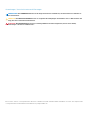 2
2
-
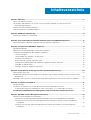 3
3
-
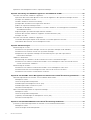 4
4
-
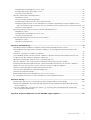 5
5
-
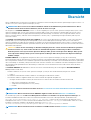 6
6
-
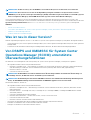 7
7
-
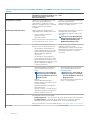 8
8
-
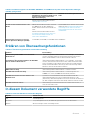 9
9
-
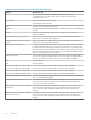 10
10
-
 11
11
-
 12
12
-
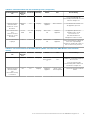 13
13
-
 14
14
-
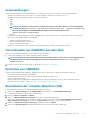 15
15
-
 16
16
-
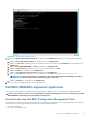 17
17
-
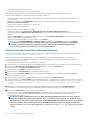 18
18
-
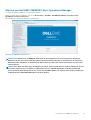 19
19
-
 20
20
-
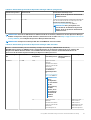 21
21
-
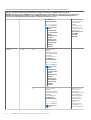 22
22
-
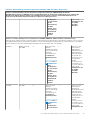 23
23
-
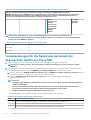 24
24
-
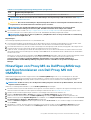 25
25
-
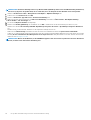 26
26
-
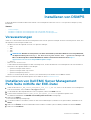 27
27
-
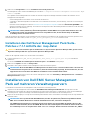 28
28
-
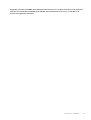 29
29
-
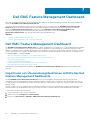 30
30
-
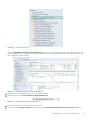 31
31
-
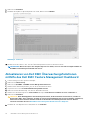 32
32
-
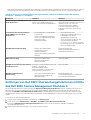 33
33
-
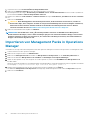 34
34
-
 35
35
-
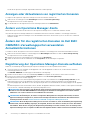 36
36
-
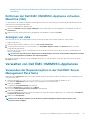 37
37
-
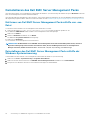 38
38
-
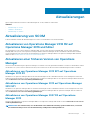 39
39
-
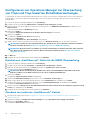 40
40
-
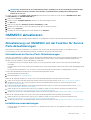 41
41
-
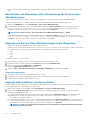 42
42
-
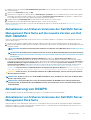 43
43
-
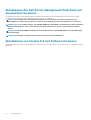 44
44
-
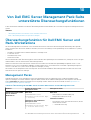 45
45
-
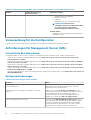 46
46
-
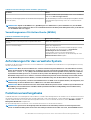 47
47
-
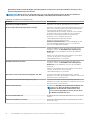 48
48
-
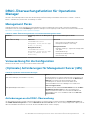 49
49
-
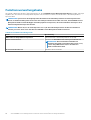 50
50
-
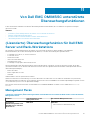 51
51
-
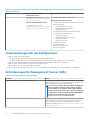 52
52
-
 53
53
-
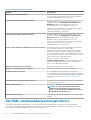 54
54
-
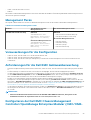 55
55
-
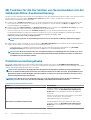 56
56
-
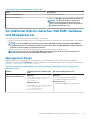 57
57
-
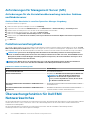 58
58
-
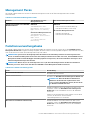 59
59
-
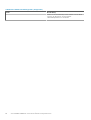 60
60
-
 61
61
-
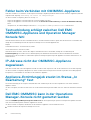 62
62
-
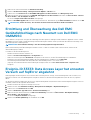 63
63
-
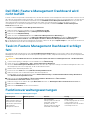 64
64
-
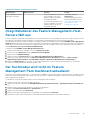 65
65
-
 66
66
-
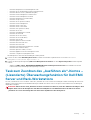 67
67
-
 68
68
Dell EMC Server Management Pack Suite Version 7.1.1 Bedienungsanleitung
- Typ
- Bedienungsanleitung
Verwandte Artikel
-
Dell EMC Server Management Pack Suite Version 7.1 Bedienungsanleitung
-
Dell EMC Server Management Pack Suite Version 7.1 Benutzerhandbuch
-
Dell EMC Server Management Pack Suite Version 7.2 Benutzerhandbuch
-
Dell EMC Server Management Pack Suite Version 7.1.1 Benutzerhandbuch
-
Dell EMC Server Management Pack Suite Version 7.2 Benutzerhandbuch
-
Dell PowerEdge R740xd Bedienungsanleitung
-
Dell Server Management Pack Suite Version 5.1 For Microsoft System Center Operations Manager Benutzerhandbuch
-
Dell PowerEdge R740xd Spezifikation
-
Dell PowerEdge R740xd Spezifikation
-
Dell OpenManage Integration Version 7.2.1 for Microsoft System Center Benutzerhandbuch